Le format PDF est le moyen par excellence de présenter et de partager des documents avec d'autres personnes en vue du travail en équipe. Quel que soit le système que vous utilisez, le logiciel PDF que vous utilisez ou les appareils que vous utilisez, vous pouvez visualiser le fichier PDF avec un rendu cohérent. La conversion de PPT en PDF est plus simple que vous ne le soupçonnez. Cet article aborde l'importance de la conversion de PPT en PDF, ainsi que les différentes manières de réaliser ce processus. Nous vous invitons à poursuivre votre lecture pour en savoir plus.
Méthode 1 : Comment convertir PPT en PDF avec UPDF
La conversion de PPT en PDF n'est pas aussi compliquée que vous le pensez, mais il est important de choisir un convertisseur PPT en PDF approprié.
UPDF est un excellent logiciel tout-en-un d'édition et de conversion de PDF qui vous permet d'éditer, d'annoter et de convertir des fichiers PDF et convertir des PDF par OCR. De plus, il possède une interface très conviviale qui vous guide également à travers ses fonctionnalités. Voyons comment l'utiliser pour convertir un PowerPoint en PDF en deux étapes simples ci-dessous. Vous pouvez commencer par cliquer sur le bouton ci-dessous pour télécharger et suivre les étapes.
Windows • macOS • iOS • Android 100% sécurisé

Étape 1. Ouvrir un fichier PPT avec UPDF
Ouvrez tout d'abord UPDF, appuyez sur "Fichier" dans le coin supérieur gauche, choisissez "Créer>PDF à partir de Power Point", puis choisissez le fichier PowerPoint que vous souhaitez convertir en PDF. Vous pouvez également glisser-déposer PowerPoint directement sur l'interface de UPDF pour le convertir en PDF.

Étape 2. Enregistrer le fichier
Le fichier est déjà au format PDF après avoir été ouvert, vous pouvez l'enregistrer dans la destination spécifique, ce sera toutes les étapes de la conversion de Power Point en PDF.
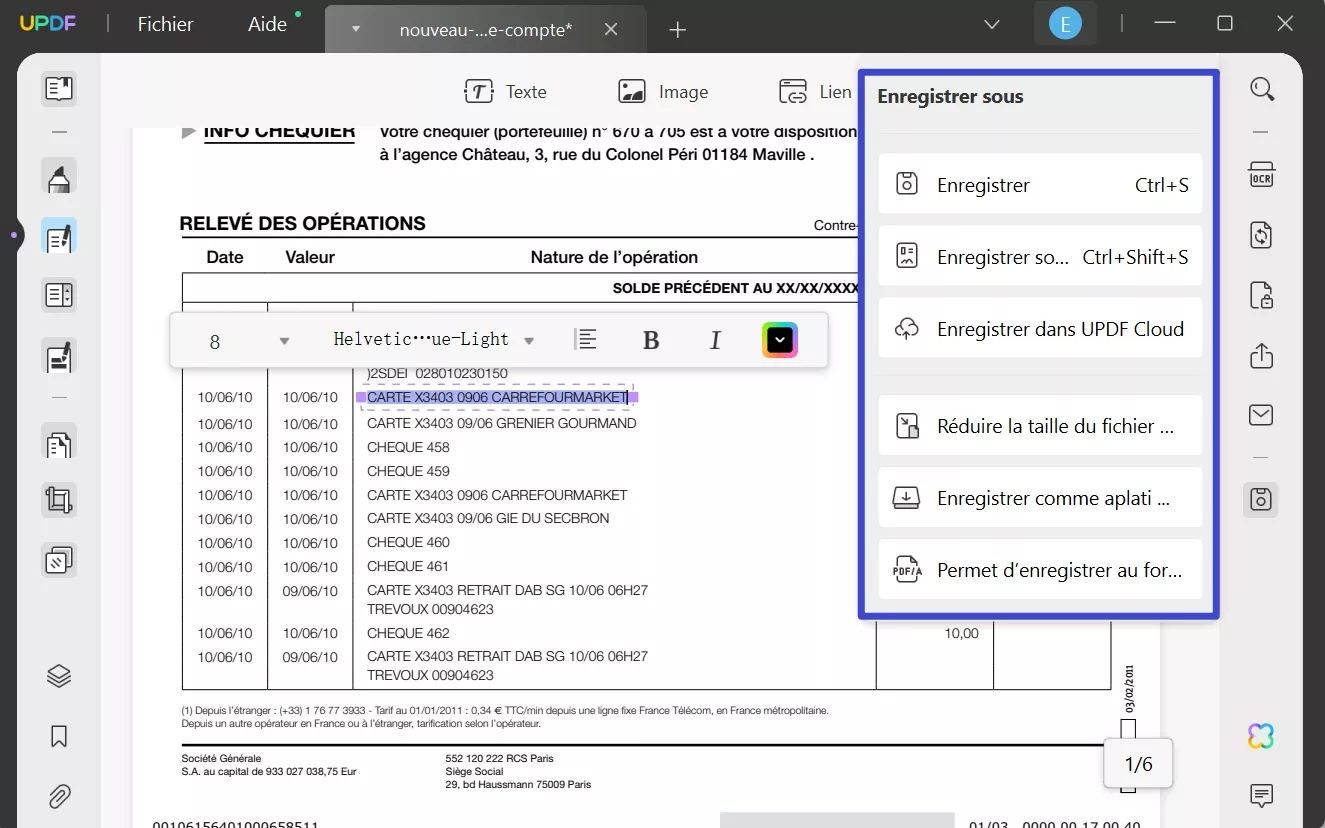
UPDF intègre des fonctionnalités professionnelles d'édition de PDF avec des instructions pratiques. Leurs offres payantes sont parmi les moins chères que vous puissiez rencontrer. Et vous pouvez l'utiliser sur Winodws, mac, ios et Android en même temps en achetant un compte.
Vous pouvez cliquer sur le bouton ci-dessous pour télécharger UPDF et essayer gratuitement toutes ses fonctionnalités, y compris la fonction AI d'UPDF. Même avec la version gratuite, vous pouvez poser 30 questions à l'IA et laisser l'IA vous aider à analyser 3 documents d'une taille maximale de 2 Go.
Windows • macOS • iOS • Android 100% sécurisé
Méthode 2 : Comment convertir un PPT en PDF avec MS PowerPoint
Microsoft PowerPoint est une solution performante pour réaliser des présentations PowerPoint. De plus, il dispose d'une fonction intégrée qui vous permet de convertir vos présentations en PDF. C'est un avantage si vous avez déjà installé Microsoft PowerPoint, mais vous pouvez soit payer pour ce logiciel, soit utiliser la version gratuite en ligne. Voici les étapes à suivre pour convertir une présentation à l'aide de MS PowerPoint :
Étape 1. Ouvrir votre fichier PPT
Logiciel : Ouvrez votre MS PowerPoint, puis cliquez sur "Fichier > Parcourir". Sélectionnez ensuite le fichier PPT que vous souhaitez convertir.
En ligne : Allez sur MS PowerPoint Online et connectez-vous/créez votre compte. De là, vous pouvez utiliser MS PowerPoint, puis cliquer sur "Ouvrir > Parcourir". Sélectionnez ensuite le fichier PPT que vous souhaitez convertir.
2e étape. Enregistrer le PowerPoint en tant que PDF
Allez sur l'option "Fichier" dans le coin supérieur gauche. Cliquez sur "Enregistrer sous", puis choisissez l'emplacement où vous souhaitez enregistrer votre fichier.
Dans la pop-up, choisissez "PDF (*.pdf)" sous "Enregistrer sous", et cliquez sur "Enregistrer".
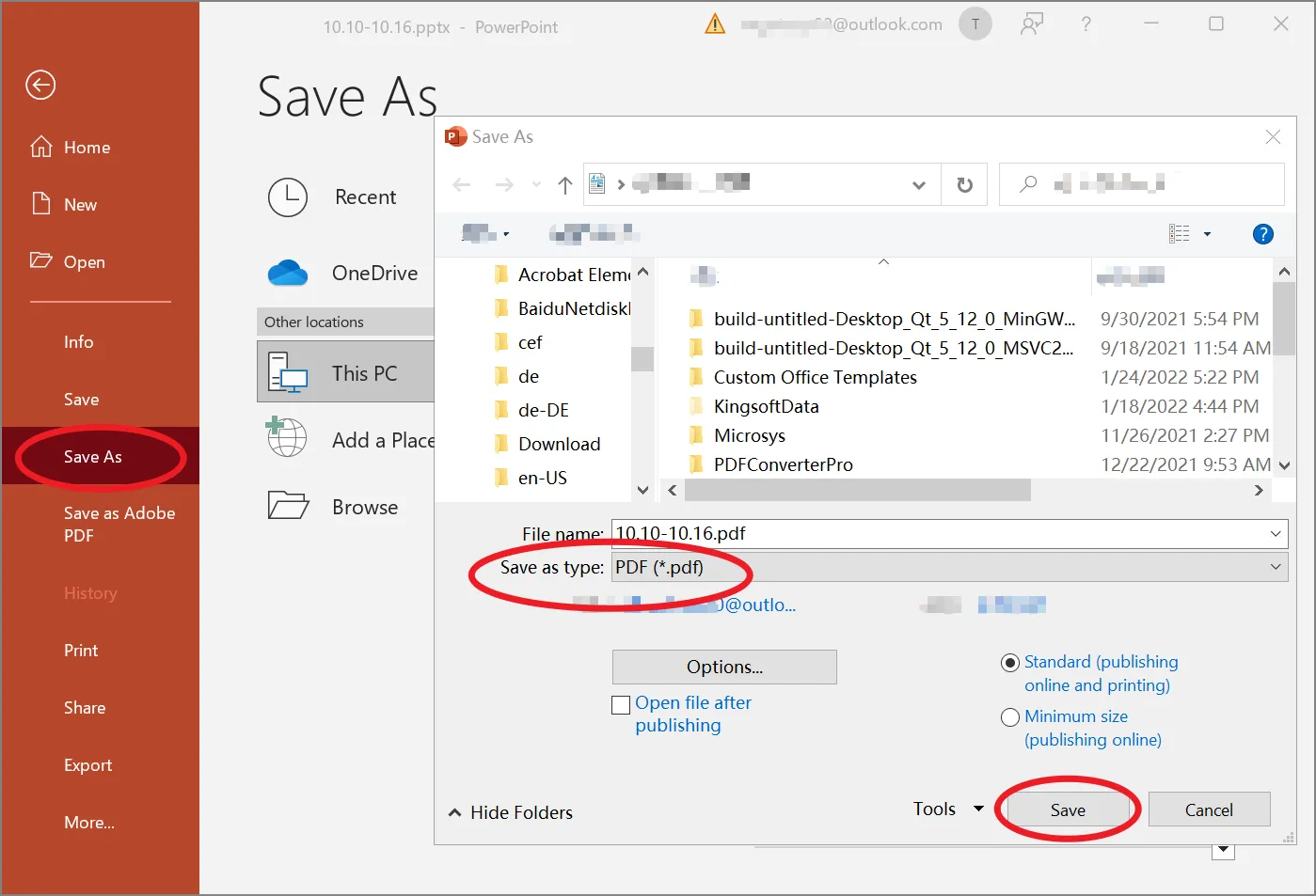
Cette méthode est vraiment très directe. Toutefois, elle présente des inconvénients. Il est possible que des données soient manquantes après l'enregistrement au format PDF, ce qui entraîne la perte d'une partie du contenu du PPT dans le PDF, voire de la diapositive elle-même. Par ailleurs, il s'agit toujours d'un outil de présentation, qui n'est pas vraiment conçu pour des situations où vous devez modifier des PDF.
Vous aurez ainsi besoin d’un éditeur PDF pour modifier votre fichier. UPDF est un excellent éditeur de PDF qui vous permet de modifier les textes, les images et d'autres contenus de votre document PDF. Cet outil vous permet également d'ajouter des commentaires, des annotations et des signatures au document PDF. Qui plus est, cet outil dispose d'une fonction avancée de reconnaissance optique des caractères (OCR) qui vous permet de convertir les documents PDF numérisés en textes consultables et modifiables. Essayez-le gratuitement.
Windows • macOS • iOS • Android 100% sécurisé
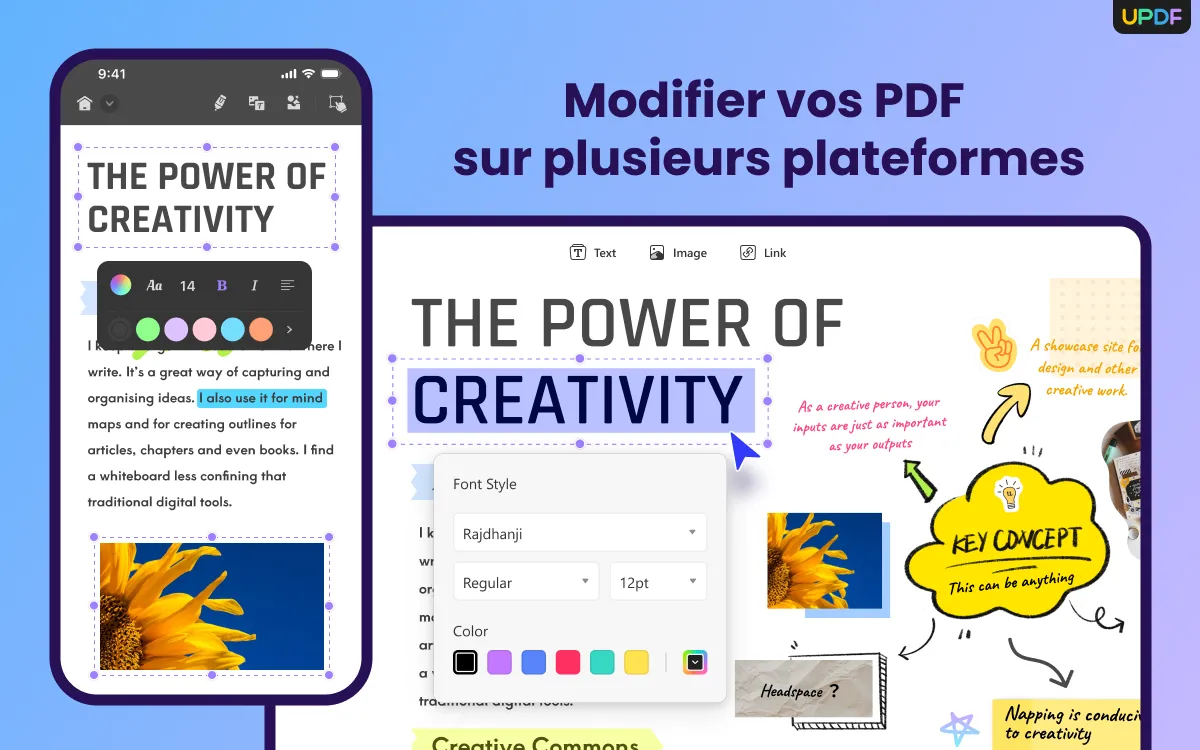
Méthode 3 : Comment convertir Powerpoint en PDF en ligne avec iLovePDF
iLovePDF est une application en ligne qui dispose de nombreux outils. L'un de ces outils est la conversion PowerPoint en PDF.
Étape1 . Allez sur leur site internet
Allez sur la page officielle de iLovepdf et cliquez sur l'outil "PowerPoint to PDF".
Étape 2. Télécharger votre fichier PPT
Cliquez sur "Select POWERPOINT files", ou faites glisser votre fichier PPT pour le charger.
Étape 3. Convertir PPT en PDF gratuit en ligne
Après le chargement, cliquez sur "Convertir en PDF".
Étape 4. Télécharger le PDF
Cliquez sur "Télécharger le PDF" pour télécharger le fichier converti.
Inconvénients :
- Questions de sécurité à prendre en compte : Comme pour d'autres outils en ligne, il n'y a aucune garantie que vos fichiers téléchargés seront conservés en toute sécurité et en toute confidentialité.
- Stabilité : En plus de cela, différents navigateurs ou situations en ligne peuvent affecter l'efficacité de leurs services. Cela peut entraîner des erreurs potentielles dans les fichiers obtenus.
- Pas de fonctions avancées disponibles : Pour finir, les fonctions avancées telles que l'édition de textes existants ou l'OCR ne sont généralement pas incluses en raison des restrictions imposées pour les applications web.
Méthode 4 : Comment convertir PPT en PDF avec Adobe Acrobat
Vous pouvez convertir vos fichiers PowerPoint en PDF à l'aide du programme Adobe Acrobat. Vous pouvez télécharger et installer cette application sur votre PC. La procédure à suivre pour utiliser Adobe Acrobat afin de convertir des fichiers PPT en fichiers PDF est expliquée dans les étapes ci-dessous.
Étape 1. Allez dans "Outils > Créer un PDF"
Ouvrez Adobe Acrobat, cliquez sur "Outils" et cliquez sur "Créer un PDF".
Étape 2. Créer le PDF à partir du PowerPoint dans Acrobat
Cliquez sur le type de fichier que vous souhaitez convertir, sélectionnez le fichier, puis cliquez sur "Créer". Sous Adobe Acrobat, vous pouvez convertir un seul fichier, plusieurs fichiers, une numérisation, etc.
Une fois le processus de conversion terminé, enregistrez le fichier au format PDF.

Inconvénients :
- Tarif : L'inconvénient le plus souvent rencontré avec Adobe Acrobat est son prix. Adobe Acrobat coûte $239.88 par an, ce qui est vraiment pénalisant pour le public cible de l'outil, qui est principalement formé d'étudiants. En comparaison, le prix annuel d'UPDF est de 39.99 €, et l'accès à vie est de 59.99 €.
- Interface compliquée: Par ailleurs, l'interface utilisateur d'Adobe Acrobat est compliquée. Il faut du temps à l'utilisateur pour naviguer jusqu'aux boutons spécifiques. Pour le nouvel utilisateur, il n'est pas vraiment considéré comme convivial en raison de son interface compliquée.
Toutes ces méthodes permettent sans aucun doute d'effectuer la conversion. Cependant, elles présentent toutes les mêmes inconvénients, à savoir la possibilité de modifier votre PDF. Juste après avoir converti votre PDF, vous voudrez peut-être apporter des modifications à ce dernier, ce qui vous amène à choisir le meilleur éditeur de PDF.
Pourquoi convertir PPT en PDF
Il est important que les documents que nous produisons soient convertis en PDF. Voici quelques avantages qui incitent les utilisateurs à convertir leurs documents PPT en PDF :
- Le format PDF est mondialement compatible, et vous pouvez ouvrir et visualiser un fichier PDF sur n'importe quel appareil, où qu'il se trouve, avec la même apparence. Vous pouvez l'ouvrir et le visualiser sur Windows, Mac, iOS, Android et Linux.
- Le format PDF offre plus de sécurité. Vous pouvez protéger et verrouiller son contenu avec un mot de passe pour empêcher les utilisateurs cibles de modifier le fichier.
- Le format PDF archive le document dans un fichier partageable, de taille réduite et exempt de toute altération.
- La conversion PPT en PDF est le meilleur moyen de partager des fichiers, car elle réduit la taille du fichier d'environ un tiers, ce qui facilite l'envoi par e-mail.
Conclusion
Les différentes méthodes pour convertir un PPT en PDF nous révèlent que chacune d'entre elles a ses avantages et ses inconvénients. Toutefois, elles présentent toutes un inconvénient similaire, à savoir la possibilité de modifier votre fichier PDF. UPDF est l'outil tout indiqué pour cela, en particulier pour une utilisation quotidienne, car il s'agit d'un logiciel téléchargeable, qui peut être utilisé sans connexion internet. En comparant les aspects spécifiques des méthodes, comme les fonctionnalités étendues, l'interface utilisateur, la fiabilité et le prix, UPDF est le leader dans sa catégorie.
Windows • macOS • iOS • Android 100% sécurisé
 UPDF
UPDF
 UPDF pour Windows
UPDF pour Windows UPDF pour Mac
UPDF pour Mac UPDF pour iPhone/iPad
UPDF pour iPhone/iPad updf android
updf android UPDF AI en ligne
UPDF AI en ligne UPDF Sign
UPDF Sign Lire le PDF
Lire le PDF Annoter le PDF
Annoter le PDF Modifier le PDF
Modifier le PDF Convertir le PDF
Convertir le PDF Créer le PDF
Créer le PDF Compresser le PDF
Compresser le PDF Organiser les pages PDF
Organiser les pages PDF Fusionner les PDF
Fusionner les PDF Diviser le PDF
Diviser le PDF Rogner le PDF
Rogner le PDF Supprimer les pages PDF
Supprimer les pages PDF Pivoter le PDF
Pivoter le PDF Signer le PDF
Signer le PDF Formulaire PDF
Formulaire PDF Comparer les PDF
Comparer les PDF Protéger le PDF
Protéger le PDF Imprimer le PDF
Imprimer le PDF Traitement par lots
Traitement par lots OCR
OCR UPDF Cloud
UPDF Cloud À propos de UPDF AI
À propos de UPDF AI Solutions de UPDF AI
Solutions de UPDF AI FAQ sur UPDF AI
FAQ sur UPDF AI Résumer le PDF
Résumer le PDF Traduire le PDF
Traduire le PDF Expliquer le PDF
Expliquer le PDF Analyser le PDF
Analyser le PDF Analyser les informations de l'image
Analyser les informations de l'image PDF vers carte mentale
PDF vers carte mentale Discuter avec IA
Discuter avec IA Mode d'emploi
Mode d'emploi Spécifications techniques
Spécifications techniques Mises à jour
Mises à jour FAQs
FAQs Astuces pour UPDF
Astuces pour UPDF Blog
Blog Actualités
Actualités Avis sur UPDF
Avis sur UPDF Centre de téléchargement
Centre de téléchargement Contactez-nous
Contactez-nous








 Freddy Leroy
Freddy Leroy 


 Lizzy Lozano
Lizzy Lozano